Tương tự như thiết bị công nghệ khác, điện thoại iPhone của Apple thường sẽ mặc định yêu cầu sự cho phép của người dùng trước khi bật micro. Điều này giúp cho khách hàng có thể bảo vệ quyền riêng tư của mình chặt chẽ và chủ động. Bài viết sau đây sẽ tìm hiểu về 3 cách bật micro cho iphone nhanh và xử lý lỗi micro đơn giản, nhanh chóng, bạn đọc hãy cũng theo dõi để có thêm những thông tin bổ ích về cách bật micro cho iphone và Thay Pin iPhone XS Max nhé.
Hướng dẫn 3 cài đặt micro trên iPhone cực đơn giản
Bạn đang tìm kiếm Thay Pin iPhone 7 Plus ở đâu chất lượng và cách bật micro trong iphone nhanh chóng và đơn giản? Hướng dẫn chi tiết về 3 cách bật sau đây sẽ giúp bạn giải quyết vấn đề này dễ dàng. Cụ thể, bạn có thể bật micro cho điện thoại thông qua trình ghi âm, qua cài đặt ứng dụng và qua vài thao tác ngay trên bàn phím.
Xem thêm : Bảng giá thay màn hình điện thoại iPhone cập nhật mới nhất tại Thanh Trang Mobile 06/2025
Bật micro trong ứng dụng iPhone
Một trong 3 cách bật micro cho iphone là bạn sử dụng tính năng cấp quyền truy cập cho app mà bạn đang muốn sử dụng. Thao tác cấp quyền này được nhà phát hành thiết lập mặc định để khách hàng có thể bảo vệ quyền riêng tư của mình một cách chủ động và chặt chẽ hơn. Cụ thể, với cách bật micro iphone này, người dùng hãy thực hiện theo các bước sau:
- Bước 1: Đầu tiên, bạn truy cập vào mục Cài đặt có sẵn trên điện thoại iphone.

- Bước 2: Vuốt xuống và tìm chọn mục Quyền riêng tư.
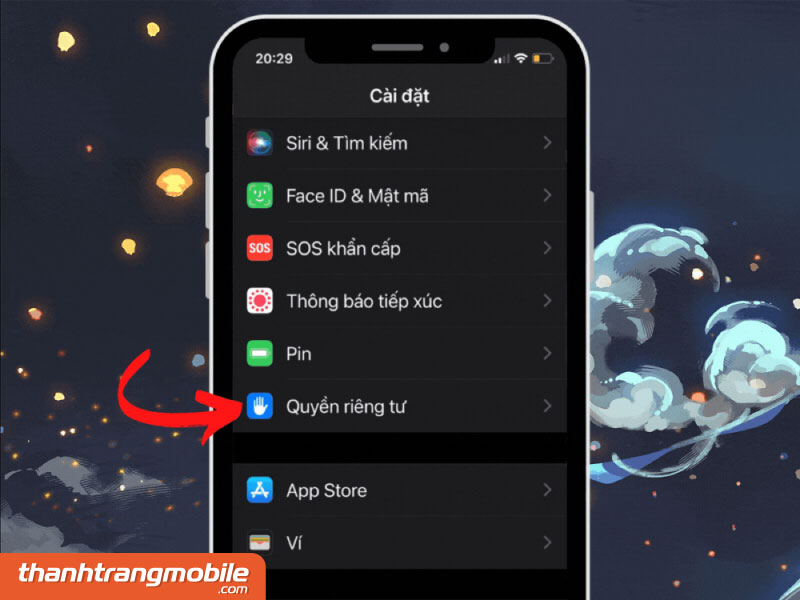
- Bước 3: Tìm đến mục Micro và thực hiện cấp quyền truy cập cho những ứng dụng bạn muốn sử dụng.

Bật micro thông qua trình ghi âm
Ngoài cách vào mục Cài đặt nêu trên, bạn còn có thể chọn cách bật micro iphone thông qua trình ghi âm. Mặc định của trình ghi âm là yêu cầu mở micro nên bạn không cần truy cập mà chỉ cần bật lên một cách đơn giản. Tuy nhiên, do đây là mặc định nên người dùng sẽ không thể tắt đi.
Xem thêm: Bảng giá thay pin điện thoại iPhone tại Thanh Trang Mobile 06/2025 để có sự lựa chọn phù hợp !

Bật micro cho iPhone trên bàn phím
Cách bật micro trên iphone thứ 3 Thanh Trang Mobile giới thiệu đến bạn đọc là sử dụng bàn phím. Cách làm này rất đơn giản và dễ để thực hiện. Cụ thể, để Bật/Tắt nút Micro trên bàn phím của máy, bạn sẽ thực hiện các thao tác sau đây:
- Bước 1: Vào phần Cài đặt của điện thoại và lướt chọn Cài đặt chung

- Bước 2: Trong mục cài đặt chung này bạn chọn Bàn phím.

- Bước 3: Sau khi vào mục Bàn phím, bạn kéo xuống dưới và tìm đến mục “Dự đoán”. Nút Tắt/Bật ở mục này sẽ giúp bạn muốn ẩn hoặc hiện micro trên bàn phím.

Trên đây là 3 cách bật micro cho iphone cực kỳ đơn giản mà bạn có thể áp dụng.
Các cách xử lý khi micro của iPhone bị lỗi
Nếu điện thoại iPhone của bạn thường xuyên gặp phải tình trạng micro bị lỗi khiến việc đàm thoại hay ghi âm gặp trục trặc thì hãy thử thực hiện 5 cách sửa lỗi tại gia đơn giản ngay trên iPhone sau đây nhé.
Tắt ứng dụng dùng micro và mở lại
Micro bị lỗi dẫn đến không thể thực hiện được các tác vụ mong muốn? Lúc này, bạn hãy thử sử dụng cách sửa lỗi đơn giản nhất là tắt ứng dụng đang dùng micro đó đi rồi mở lại.

Để thực hiện thao tác này, bạn nhấn 2 lần vào phím Home để thiết bị hiển thị các ứng dụng đang mở. Tìm ứng dụng cần tắt và vuốt lên. Với dòng điện thoại iPhone X trở lên, bạn sẽ vuốt thanh đa nhiệm từ dưới lên và giữ trong giây lát, sau đó thực hiện tương tự để tắt ứng dụng.
Xem thêm: Thay Pin iPhone 13 Pro khi gặp dấu hiệu nào?
Cài đặt quyền truy cập micro cho app
Nguyên nhân khiến người dùng gặp phải tình trạng lỗi micro đôi khi là do chưa cấp quyền để ứng dụng được phép sử dụng micro. Cách khắc phục cho tình trạng này là cài đặt quyền truy cập cho app theo hướng dẫn sau đây.
- Bước 1: Đầu tiên bạn vào Cài đặt trên điện thoại và chọn Quyền riêng tư.
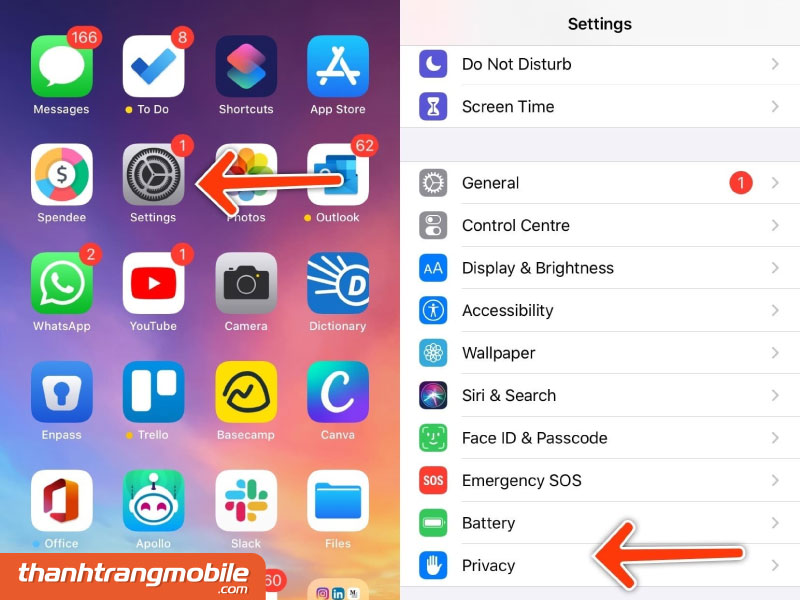
- Bước 2: Nhấn chọn mục Micrô và chọn vào ứng dụng bạn đang cần sử dụng để cấp quyền truy cập bằng cách gạt nút sang phải.

Khởi động lại iPhone
Với những lỗi thông thường như micro, bạn có thể thử cách tắt nguồn rồi khởi động lại thiết bị. Đây là cách phổ biến thường được người dùng sử dụng đầu tiên khi gặp phải các trục trặc cơ bản và nhìn chung khá hiệu quả.
Để khởi động lại Iphone, bạn hãy nhấn giữ nút nguồn khoảng 10 giây và đợi đến khi màn hình điện thoại hiện lên logo trái táo của Apple.

Đặt lại cài đặt cho iPhone
Nếu thử qua cả 3 cách trên mà lỗi micro của bạn vẫn chưa được giải quyết thì hãy thử đặt lại tất cả cài đặt trên điện thoại iPhone của bạn. Để thực hiện cách khắc phục này, bạn hãy thực hiện theo 3 bước đơn giản sau:
- Bước 1: Truy cập vào phần Cài đặt và chọn Cài đặt chung.

- Bước 2: Ở Cài đặt chung bạn chọn Chuyển hoặc đặt lại iPhone.
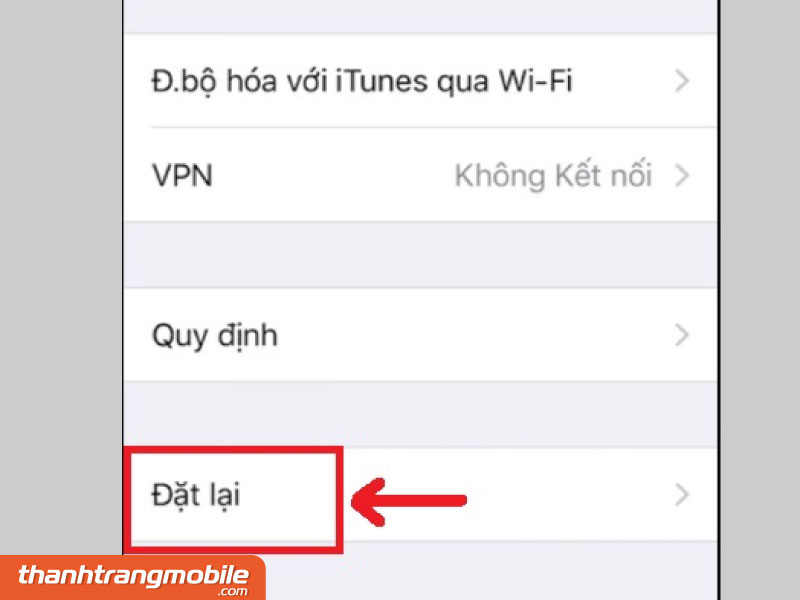
- Bước 3: Nhấn vào chọn Đặt lại rồi chọn Đặt lại tất cả cài đặt.

Dùng các thiết bị có hỗ trợ micro
Một cách khắc phục nhanh chóng và hiệu quả nhất cho tình trạng lỗi này của iPhone là sử dụng thiết bị có hỗ trợ micro như tai nghe không dây, tai nghe có dây,… Như vậy, bạn có thể tận dụng micro của thiết bị này để thay thế cho tính năng đang trục trặc của máy. Tuy nhiên, biện pháp này chỉ là tạm thời, bạn vẫn cần tìm hiểu nguyên nhân gây ra lỗi micro để khắc phục triệt để.

Trong trường hợp không thể tự xử lý được lỗi micro như không mở được hay hư rè, bạn hãy tìm đến sự trợ giúp của các chuyên gia như Thanh Trang Mobile. Đây là địa chỉ cung cấp các dịch vụ sửa chữa, thay thế cực kỳ uy tín và có tiếng tại Sài Gòn. Với đội ngũ chuyên viên kỹ thuật có trình độ chuyên môn cao và tay nghề thành thạo, mọi trục trặc mà điện thoại bạn gặp phải sẽ được giải quyết nhanh chóng, triệt để với mức giá phải chăng nhất.
Bên cạnh chất lượng dịch vụ tốt, Thanh Trang Mobile còn đáng để bạn tin tưởng lựa chọn bởi sự phục vụ chuyên nghiệp, thân thiện của đội ngũ nhân viên. Máy móc thiết bị chuyên dụng hỗ trợ được đầu tư tỉ mỉ và quá trình sửa chữa được thực hiện công khai, đảm bảo minh bạch, uy tín.
Lời kết
Trên đây là những chia sẻ hữu ích về 3 cách bật micro cho Iphone cực đơn giản cùng một số cách xử lý tiện lợi bạn có thể áp dụng khi gặp phải tình trạng lỗi micro. Hy vọng những thông tin trên thú vị và hữu ích với bạn đọc. Chúc bạn có thể thực hiện thành công với những hướng dẫn chi tiết nêu trên.
Thanh Trang Mobile – Chuyên Sửa Chữa Điện Thoại Laptop Tại TP.HCM
- CN1: 140 Nguyễn Xuân Khoát, Tân Phú, HCM
- CN2: 1068 Âu Cơ, Phường 14, Quận Tân bình
- CN3: 10A Nguyễn Ảnh Thủ, Phường Trung Mỹ Tây, Quận 12, HCM
- CN4: 107/56 Nguyễn Văn Khối, Phường 11, Gò Vấp, HCM
- Phone: (08) 1900-8879
- Website: https://thanhtrangmobile.com
- Mã số thuế: 0316262474
THỜI GIAN LÀM VIỆC:
- Thứ Hai – Thứ Bảy: 9h00 – 20h30
- Chủ Nhật: 11h00 – 18h30


